Mac için Keynote Kullanma Kılavuzu
- Hoş Geldiniz
- Yenilikler
-
- Slayt ekleme veya silme
- Sunan kişi notları ekleme ve bunları görüntüleme
- Slayt büyüklüğünü değiştirme
- Slayt arka planını değiştirme
- Slaytın çevresine bir sınır ekleme
- Metin yer tutucularını gösterme veya gizleme
- Slayt numaralarını gösterme veya gizleme
- Slayt yerleşimi uygulama
- Slayt yerleşimlerini ekleme ve düzenleme
- Temayı değiştirme
-
- Nesne saydamlığını değiştirme
- Şekilleri veya metin kutularını renkle veya görüntüyle doldurma
- Nesneye sınır ekleme
- Resim yazısı veya başlık ekleme
- Yansıma veya gölge ekleme
- Nesne stilleri kullanma
- Nesnelerin büyüklüğünü değiştirme, nesneleri döndürme veya çevirme
- Nesne listesini kullanarak nesneleri taşıma ve düzenleme
- Sununuzu etkileşimli yapmak için bağlantılı nesneler ekleme
-
- Sunu gönderme
- Ortak çalışmaya giriş
- Başkalarını ortak çalışmaya davet etme
- Paylaşılan bir sunuda ortak çalışma
- Paylaşılan bir sunudaki en son etkinlikleri görme
- Paylaşılan bir sununun ayarlarını değiştirme
- Sunuyu paylaşmayı durdurma
- Paylaşılan klasörler ve ortak çalışma
- Ortak çalışmak için Box’ı kullanma
- Hareketli GIF yaratma
- Sununuzu bir web günlüğünde (blog) yayımlama
-
- Keynote ile iCloud Drive’ı kullanma
- PowerPoint veya başka bir dosya biçimini dışa aktarma
- Sunu dosyasının boyutunu azaltma
- Büyük bir sunuyu paket dosyası olarak kaydetme
- Sununun daha eski bir sürümünü geri yükleme
- Bir sunuyu taşıma
- Sunuyu silme
- Sunuyu parolayla koruma
- Sunuyu kilitleme
- Özel temaları yaratma ve yönetme
- Telif Hakkı

Mac’teki Keynote’ta slaytları gruplama veya slaytların grubunu çözme
Slayt gezgininde, seçilen slaytları başka bir slaytın altına girintileyerek slaytları gruplayabilirsiniz. Gruplama, slaytları daha verimli bir biçimde düzenlemenize yardımcı olabilir. Gruplanmış slaytları bir küme olarak taşıyabilir ve sunu düzenlemenizin daha iyi bir görünümü için grupları daraltabilirsiniz. Gizlenmiş bir gruptaki ilk slaytı atlarsanız, sunuyu oynatırken tüm grup atlanır.
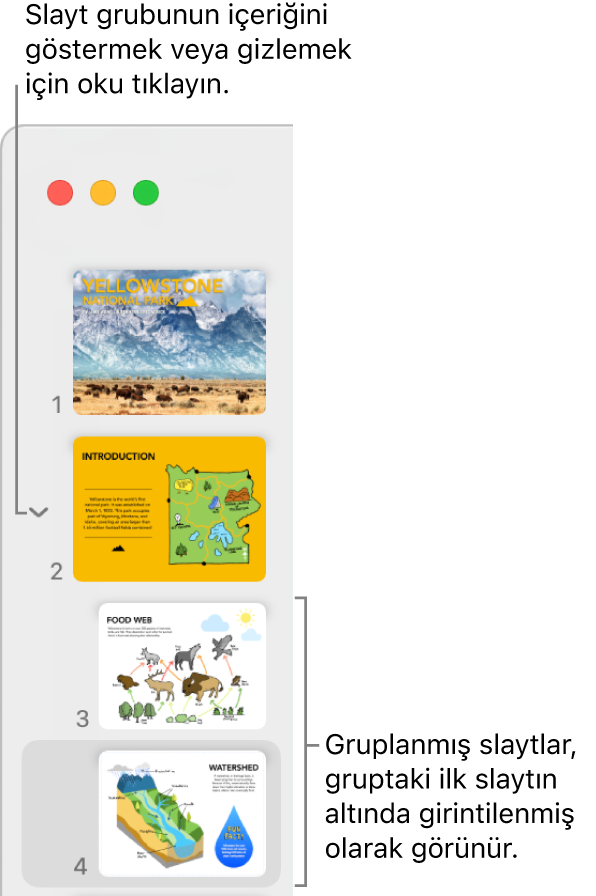
Slaytları gruplama
Slayt gezgininde üstteki slaytın altında gruplamak istediğiniz bir veya birden fazla slaytı seçmek için tıklayın.
Slaytları sol tarafta bir çizgi görünene kadar sağa doğru sürükleyin.
Slaytlar en fazla altı düzeye kadar girintilenebilir, ancak ardışık slaytlar arasında yalnızca bir düzey girintileyebilirsiniz.
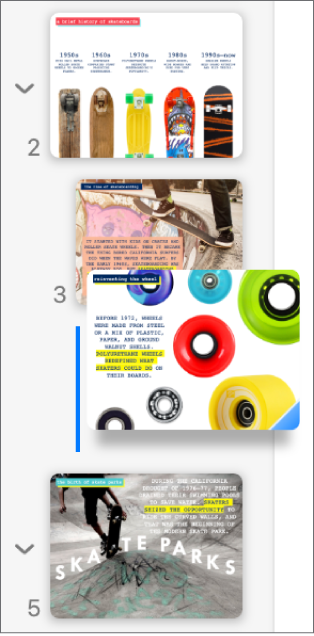
Slayt grubunu çözme
Slayt gezgininde bir veya birden fazla slaytı seçmek için tıklayın, sonra bunları artık girintilenmeyene kadar sola sürükleyin.